
怎么设置振动小米手机 小米手机如何设置振动
发布时间:2023-08-22 08:55:28 来源:三公子游戏网
怎么设置振动小米手机,小米手机作为一款备受欢迎的智能手机品牌,其振动设置功能也备受用户关注,对于许多用户来说,振动功能是手机的重要特性之一,它能够在接收消息或来电时以震动方式提醒用户。如何设置小米手机的振动功能呢?接下来我们将详细介绍小米手机的振动设置方法,让您轻松掌握如何个性化设置您的手机振动模式。无论是在会议室需要保持安静,还是在繁忙街道中需要靠振动提醒,小米手机的振动设置功能定能满足您的需求。
小米手机如何设置振动
操作方法:
1.打开手机主页,点击'设置'按钮,进入设置页面

2.在设置页面找到'声音与振动'选项,点击进入'声音与振动'页面
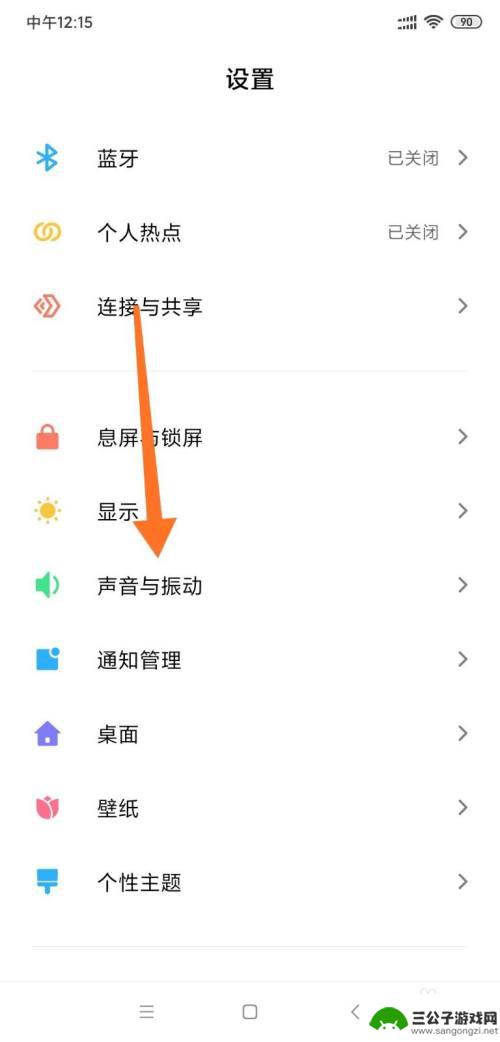
3.在'声音与振动'页面找到'振动'一栏,r如果要设置响铃时的振动设置。则点击'响铃时振动'右侧的按钮,进行设置。
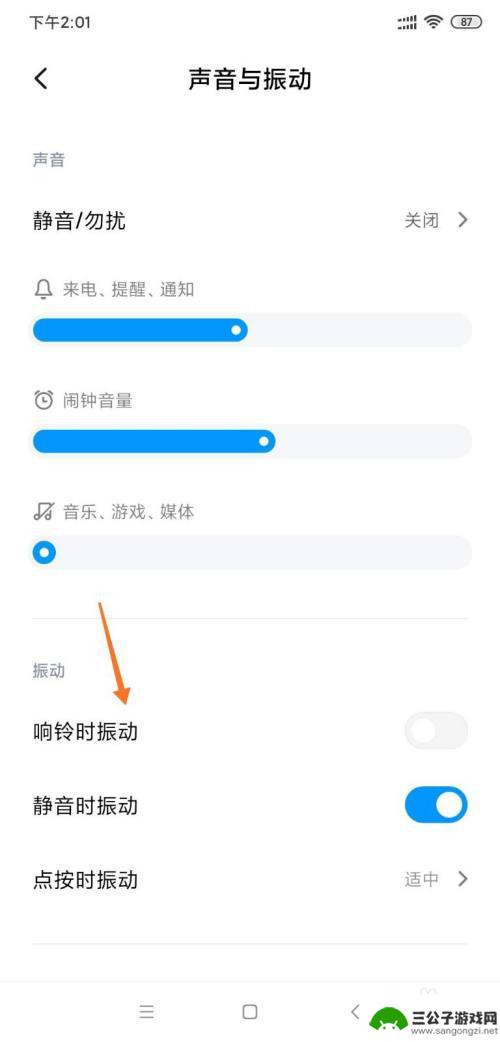
4.如果要设置静音时的振动设置,则点击'静音时振动'右侧的按钮。进行设置。
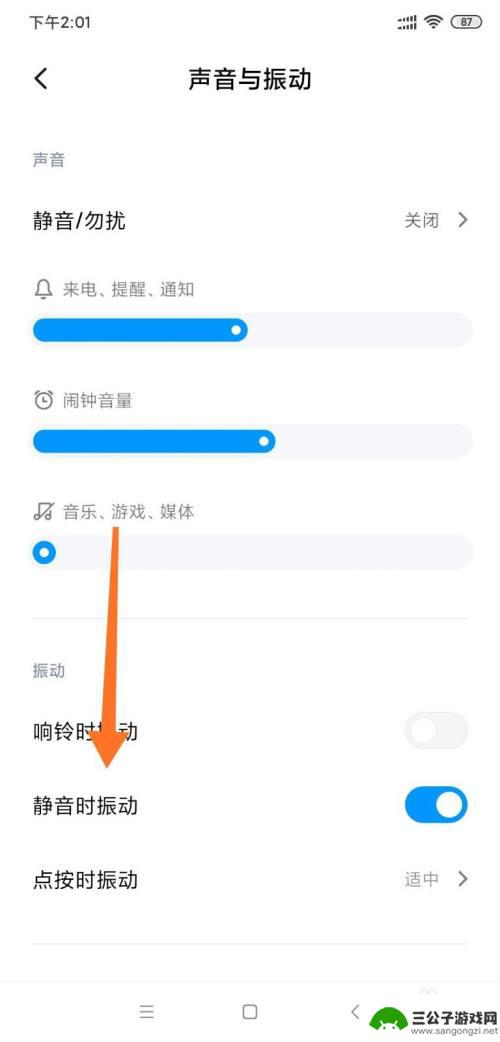
5.如果要设置响铃时的振动设置,则点击'响铃时振动'右侧的按钮,进行设置。
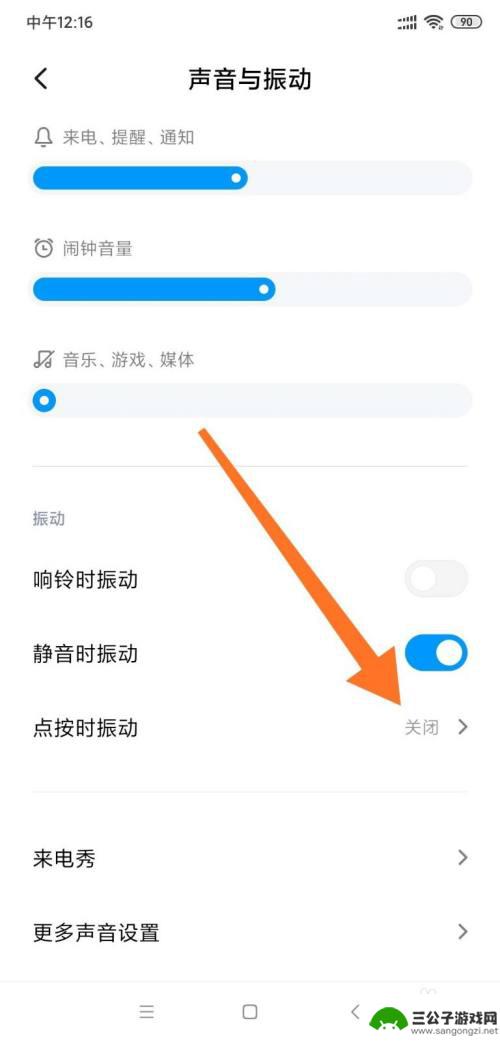
6.如果要设置点按时的振动设置,则点击'点按时振动'右侧的选项框。进行对应的选择设置。

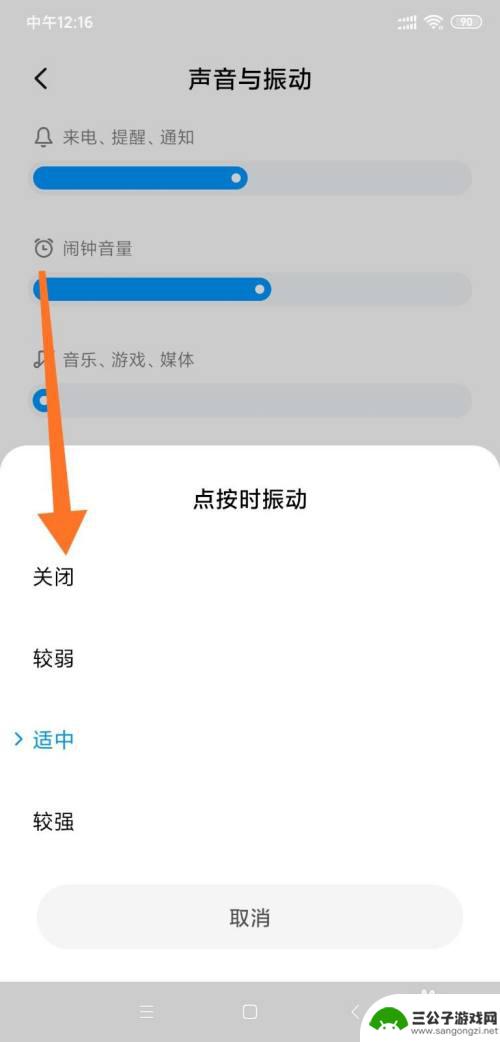
以上就是如何设置振动小米手机的所有内容,如果您遇到这种情况,可以根据我的方法来解决,希望对您有所帮助。
热门游戏
-
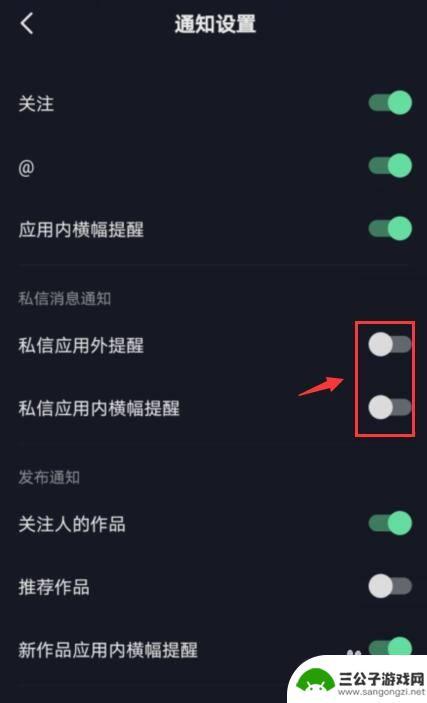
设置抖音私信振动(抖音私信怎么设置振动)
很多朋友对于设置抖音私信振动和抖音私信怎么设置振动不太懂,今天就由小编来为大家分享,希望可以帮助到大家,下面一起来看看吧!1抖音如何把私信震动关了?1、首先点击打开手机上的抖音。2...
2023-10-21
-
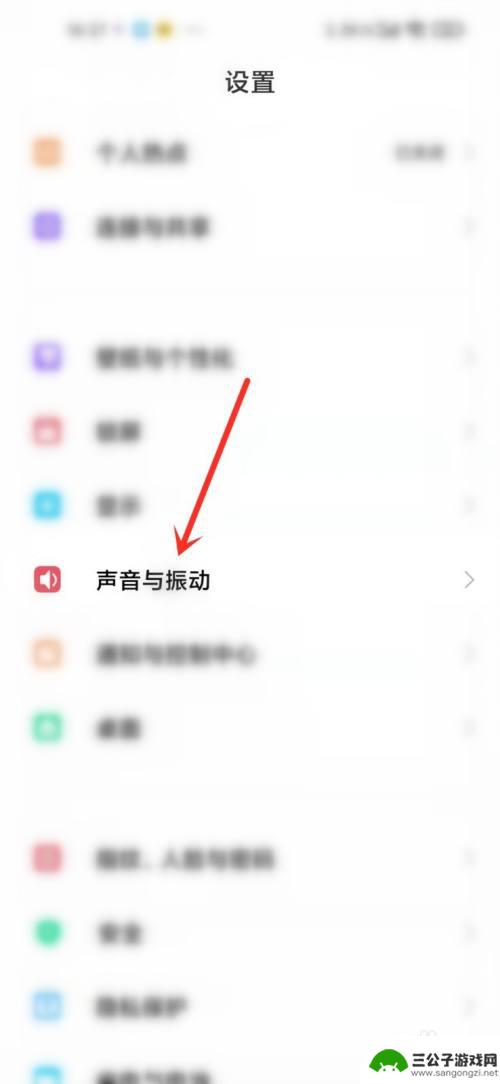
小米手机通知声音怎么关闭 小米手机通知声音关闭方法
小米手机的通知声音在日常使用中可能会产生干扰,让人感到困扰,如果您想要关闭小米手机的通知声音,可以通过简单的操作来实现。在小米手机的设置中找到声音和振动选项,然后选择通知和状态...
2024-04-30
-
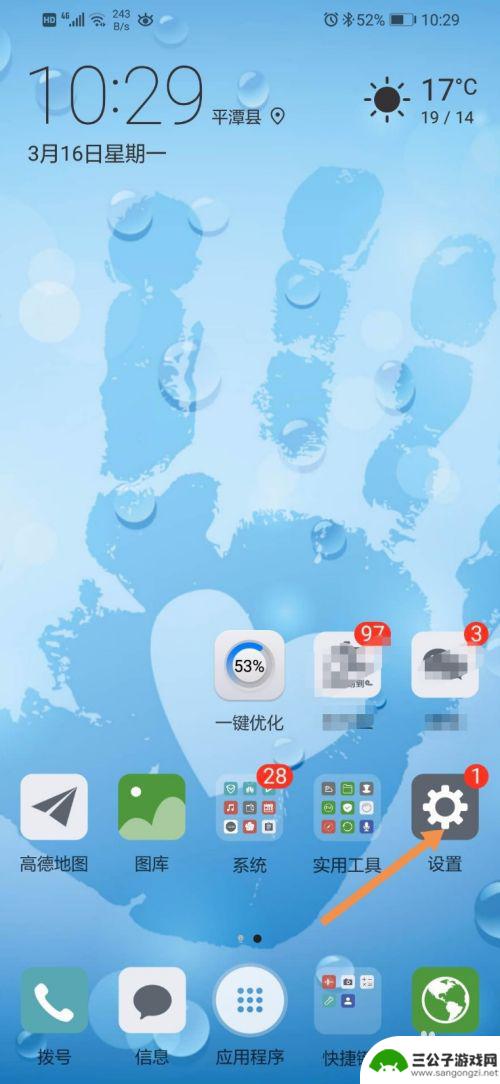
华为手机如何设置按键震动 华为手机按键振动设置方法
在日常使用华为手机时,按键振动设置是一个常用的功能,通过调整按键振动的强度和方式,可以让用户在按下按键时获得更好的触感体验。华为手机提供了丰富的按键振动设置选项,用户可以根据个...
2024-04-06
-
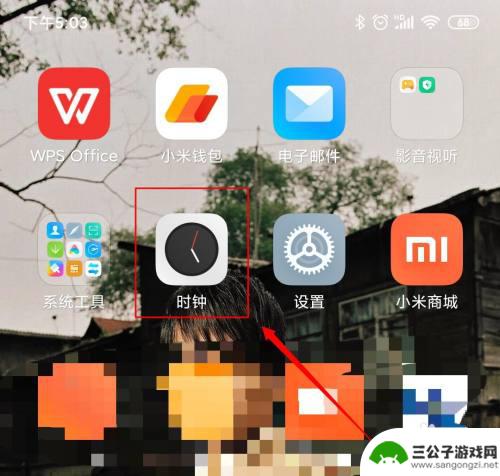
小米手机如何设置两个闹钟 小米手机闹钟如何设置震动提醒
在日常生活中,准时起床对于很多人来说是一件非常重要的事情,小米手机提供了便捷的设置功能,可以轻松设置两个不同时间的闹钟,确保您不会错过重要的约会或工作。小米手机还支持震动提醒功...
2024-09-08
-

小米手机屏幕怎么设置预定 小米手机怎么设置负一屏显示行程预订
小米手机作为一款备受欢迎的智能手机品牌,其屏幕设置功能也备受用户关注,在使用小米手机时,如何设置预定行程及负一屏显示成为用户们关心的话题。通过简单的操作,用户可以轻松设置小米手...
2024-09-11
-

小米手机指纹声音怎么设置 小米手机指纹解锁特效设置教程
小米手机指纹声音怎么设置,小米手机作为一款备受欢迎的智能手机品牌,其独特的指纹解锁功能一直备受用户追捧,很多小米手机用户对于如何设置指纹解锁特效以及指纹声音的设置还存在一些困惑...
2023-11-12
-

iphone无广告游戏 如何在苹果设备上去除游戏内广告
iPhone已经成为了人们生活中不可或缺的一部分,而游戏更是iPhone用户们的最爱,让人们感到困扰的是,在游戏中频繁出现的广告。这些广告不仅破坏了游戏的体验,还占用了用户宝贵...
2025-02-22
-

手机图片怎么整体缩小尺寸 如何在手机上整体缩小照片
如今手机拍照已经成为我们日常生活中不可或缺的一部分,但有时候我们拍摄的照片尺寸过大,导致占用过多存储空间,甚至传输和分享起来也不方便,那么如何在手机上整体缩小照片尺寸呢?通过简...
2025-02-22














